NEC SV8100 DESKTOP SUITE
|
|
|
- Ferenc Székely
- 9 évvel ezelőtt
- Látták:
Átírás
1 NEC SV8100 DESKTOP SUITE A NEC SV8100 Desktop Suite egy három elemből álló alkalmazás-készlet. Ezek igazi Unified Communications & Collaboration (egységes kommunikáció és csoportmunka-támogató) eszközök, használatukkal hang- és video hívásokat kezdeményezhet és fogadhat a személyi számítógépéről. A három szoftver alkalmazás: SP310 Softphone az igazán mobil egyéni felhasználók részére PC Assistant segítőtárs az irodában teljes körű hang- és videohíváskezeléshez PC Attendant vállalati recepciós, telefonkezelő munkahely 1. NEC SP310 Softphone és video kliens Az SP310 Softphone egy igazi Unified Communications & Collaboration (egységes kommunikáció és csoportmunkatámogató) eszköz, használatával hang- és video hívásokat kezdeményezhet és fogadhat a személyi számítógépéről. Amikor egy hívás beérkezik, a Softphone alkalmazás automatikusan elindul, és hangjelzést ad a PC hangszóróján. Így Ön biztos lehet abban, hogy egyetlen hívást sem fog elszalasztani még akkor sem, ha a fejbeszélő nincs a fején. Többféle megjelenítést használhat kedve szerint (pl. Toolbar, teljes képernyő, asztali telefon emuláció, mobil készülék emuláció). Fejlett szolgáltatások a PC -jén Az SP310 úgy is beállítható, hogy a PC -s Softphone ról a felhasználó asztali készülékére küldje a hívásokat. Ezzel a funkcióval az SV8100 Desktop Suite másik két alkalmazásának, a PC Assistant nak és a PC Attendant nak a funkcióit is használhatja az asztali készülék segítségével. A hívásokat rögzítheti (akár mindegyiket automatikusan, akár manuálisan indítva), hívásnaplót használhat. Egy igazán mobil megoldás Az SP310 et csak egy PC re kell telepíteni; semmilyen kiegészítő eszköz nem szükséges ahhoz, hogy minden üzleti szintű telefon szolgáltatás a rendelkezésére álljon bárhonnan is kapcsolódik a vállalati hálózathoz. Ha úton van, csak egy szélessávú Internet kapcsolat szükséges a hangüzenetei meghallgatásához, vagy hívások lebonyolításához. Használhatja a vállalati (központi) telefonkönyvet és a személyes telefonlistáját is. További előnyök A Desktop Suite alkalmazás-készlet másik két tagja (PC Assistant és PC Attendant) mellett az SP310 Softphone is nagyon sok előnyt nyújt az Ön vállalata vagy intézménye számára: 1. oldal (összesen 8 oldal)
2 Teljes értékű híváskezelő eszközként használható az irodában is A munkatársak számára szabad mozgást biztosít, akár külföldről is olcsón, vagy ingyen kommunikálhat Növelheti a termelékenységet alternatív munkavégzéssel (távmunka, otthoni munka) Csökkenti a költségeket a munkahely szabad megválasztásával (pl. open office környezetben) Csoportmunka-támogatás (Collaboration) A fent bemutatott, a mobilitást elősegítő és az integrált szolgáltatásokon felül az SP310 Softphone (és az SV8100 Desktop Suite másik két alkalmazása is) további high-end funkciókkal támogatja a munkatársak együttműködését, közös munkavégzését. Az SV8100 Desktop Suite segítségével az Ön vállalata megadhatja ügyfeleinek és munkatársainak mindazt a hatékonyságot, amelyet megkívánnak. Növelheti a munkatársak közös munkavégzésének hatékonyságát és mobilitását azzal, hogy ezt helytől függetlenül, egymástól több ezer kilométer távolságban megvalósíthatják. Video konferencia: video hívások végezhetők egy vagy több résztvevővel Whiteboarding: egy rajzos segédeszköz távoli partnerek közös vázlataihoz Alkalmazás-megosztás (Application Sharing) ossza meg Windows alkalmazásait és dolgozzon együtt egy szövegen vagy táblázaton, előadáson a távoli munkatárssal Azonnali üzenetküldés (Instant Messaging): küldjön üzenetet más Desktop Suite felhasználóknak File transfer: küldjön fájlt más felhasználóknak 2. Desktop Suite PC Assistant A Desktop Suite PC Assistant lehetővé teszi a munkatársak számára, hogy kevesebb idő alatt több feladatot végezzenek el. A PC jükre telepített szoftver alkalmazással sokféle telefonkezelési funkciót végezhetnek gyorsan és egyszerűen. Csak néhány egérkattintással olyan funkciókat használhatnak, mint a gyorstárcsázás, híváskezelés, különféle telefonkönyvek használata miközben akár a CRM integráció előnyeit is kihasználhatják. Ezen túl, mivel a NEC UNIVERGE SV8100 hálózatba kapcsolva is 2. oldal (összesen 8 oldal)
3 üzemeltethető, akár az összes, rendszerbe kapcsolt mellékállomás is elérhető a Desktop Suite PC Assistant alkalmazással. Egyszerűen használható alkalmazás Nem kell többé szolgáltatási kódokat megjegyeznie, az SV8100 felhasználói könnyen értelmezhető ikonok segítségével használhatják a különböző hívási szolgáltatásokat, mint például a tartásba tétel, hívásátadás, konferenciabeszélgetés, hívásparkoltatás, bekopogtatás. A PC Assistant egyszerűsíti a híváskezelést azzal is, hogy a hívási állapotokat folyamatosan figyelembe veszi. Például, ha nincs aktív hívás, akkor a hívásfelvétel, hívásátadás és konferencia ikonok halványak, ezek inaktívak. Így a felület könnyen értelmezhető és használható. A PC Assistant segítségével gyorsan kereshet a telefonkönyvben, és egy kattintással indíthat hívást a kiválasztott telefonszámra. A telefonkönyv jól használható, mivel az adatokat kijelző felülete a felhasználó igényei szerint konfigurálható. A szűkítő kereséssel egyre kevesebb a megjelenített név, ahogy a keresett név betűit egymás után beütjük. Így nagyon gyorsan szűkíthető a keresésé a teljes név beadása nélkül, és egy kattintással indítható a telefonhívás. CRM integráció A PC Assistant összekapcsolható a legnépszerűbb contact- és CRM alkalmazásokkal, erősítve azok használati előnyeit. Az SV8100 rendszer a Microsoft Outlook adatbázissal integrálható, így beérkező hívás esetén a hívó telefonszámához tartozó kontakt adatok automatikusan megjelenhetnek a képernyőn. Ez a szolgáltatás ugrásszerűen javítja az ügyfélkapcsolat színvonalát, és növeli az ügyfelek elégedettségét. Nem szükséges a telefonon hívó ügyféltől olyan adatokat megkérdezni, amely egyébként már rendelkezésre áll. Az Outlookból kikeresve a hívni kívánt személyt, csak meg kell nyitni a kontakt listát és egérrel kattintani a kívánt telefonszámra a híváshoz. Ha a hívott felveszi a telefont, a híváskezelő ikonok aktívvá válnak a képernyőn. A hívás a PC Assistant-ban vagy az Outlookban is megszakítható. Híváslisták és hívásrögzítés Minden kimenő és bejövő hívást, melyet a PC Assistant képernyőjéről kezeltünk, automatikusan listáz a híváslista (Call Log) funkció. A híváslistában szerepelnek a hívás adatai, még ha manuálisan indítottuk is. További funkcióként a hívások rögzíthetők, és így a hívásnaplóban egy csatolt.wav fájl formájában jelenik meg, mely később is visszahallgatható. 3. Desktop Suite PC Attendant A Desktop Suite PC Attendant egy PC-re telepített teljes telefonkezelői (recepciós) funkciókészlettel növeli a híváskezelés hatékonyságát. Lehetővé teszi a kezelő számára, hogy egy intuitív grafikus felület 8GUI) használatával a képernyőn végezhessen minden szükséges híváskezelést, mint például a hívásátadás, parkoltatás mindezt egyetlen egérkattintással. 3. oldal (összesen 8 oldal)
4 A PC Attendant funkciói nagyon hasonlóak a Desktop Suite alkalmazáskészlet másik tagjánál, a PC Assistant-nál megszokottakkal. Például, ugyanúgy egy felugró ablak jelzi, ha hívás érkezik. A kezelő ezen az ablakon kezelheti a hívást. A képernyőn megjelenik a hívó telefonszáma (és neve, amennyiben a telefonkönyvben megtalálható), és az operátor láthatja a hívó által kért mellékállomás státuszát. Átadható a hívás, parkoltatható, vagy üzenet hagyható néhány egérkattintással, így a kezelő vagy recepciós más munkáját is végezheti a számítógépén anélkül, hogy egyetlen hívást is elszalasztana. A PC Attendant CRM integrációja ugyanúgy megvalósítható, mint a PC Assistant nál. Illeszthető CRM rendszerhez vagy a Microsoft Outlookhoz és úgy is konfigurálható, hogy a Microsoft Outlook adatbázisában lehessen keresni, vagy beérkező hívás esetén az Outlook megfelelő kapcsolati oldalát dobja fel a képernyőre. A PC Attendant-tal megosztott funkció lehet a hívásnapló (Call Log) és a hangrögzítés. Minden kimenő és bejövő hívást, melyet a PC Assistant képernyőjéről kezeltünk, automatikusan listáz a híváslista (Call Log) funkció. A híváslistában szerepelnek a hívás adatai, még ha manuálisan indítottuk is. További funkcióként a hívások rögzíthetők, és így a hívásnaplóban egy csatolt.wav fájl formájában jelenik meg, mely később is visszahallgatható. Mindezeken felül a PC Attendant egy sor, kifejezetten telefonkezelők számára fejlesztett funkciót nyújt. Hálózatos működés A PC Attendant alkalmazások hálózatban üzemeltethetők, így mindig lesz elegendő kapacitás a beérkező hívások fogadására. Integrált intelligencia A PC Attendant lehetővé teszi, hogy a kezelő monitorozza a mellékállomások, virtuális mellékállomások és külső vonalak állapotát. A gyorsabb kezelés és jobb áttekinthetőség érdekében a felhasználók osztályok vagy más csoportok tagjai lehetnek. A kezelő egy pillantással fel tudja mérni egy monitorozott mellékállomás állapotát. Ha az operátor egy foglalt vonalra kapcsolja át a hívást, egy ablakban választási lehetőség jelenik meg, hogy a hívás a mellékállomás hangpostájába irányuljon, és automatikus visszahívást állítson be. Minden egyes bejövő és kimenő hívásról bejegyzés készül a híváslistába, a hívás időpontjával, dátumával, a hívás időtartamával és a hívószámmal. Fejlett üzenetkezelés A PC Attendant gyors üzenet funkciójával a kezelő személyre szóló üzeneteket küldhet a felhasználó PC-jére, vagy közvetlenül a rendszerkészülékére. Ez a gyors üzenet figyelmezteti a munkatársat, hogy hívó várakozik rá, és felkínál számára válaszlehetőséget a PC-n, vagy a telefonkészüléke szoft gombjai egyike megnyomásával. 4. oldal (összesen 8 oldal)
5 SP310, PC Assistant and PC Attendant Features Feature SP310 PC Assistant PC Attendant Operational Mode IP Soft Phone SIP Only (Soft Phone) CTI Mode (Deskset) UI Mode Dockable Tool Bar (Top, Bottom) Full Screen Mode - Compact Phone Mode Emulation Mode [Not available in CTI (Deskset) mode] UI Scheme Auto Hide Toolbar Pop-up on ringing call Recently Dialed List in Toolbar Speed Dial List - Function Toolbar Configurable Functions, Order, and Shortcut Keys Selectable Button Size (S/M/L) Call Status Area Call Control Functions Answer Hold Transfer HangUp Dial Conference Page Park Unpark Barge In - Directed Call Pickup - Last Number Redial Voice Over - Forward Calls Background Music - 5. oldal (összesen 8 oldal)
6 Auto-Callback Do Not Disturb Group Call Pickup - Pickup Other Group - Directed Call Pickup Selectable Display Message - Non Call Control Functions Record Add/Edit Note in Call Log Integration Ringing through Speakers Confirm Dialog on Exit Quick Message Client Quick Message Notification Tone Record Selective/All Calls Personal Greeting - Screen Pop (Outlook, Act! 2005+, Goldmine 6.7+) - Screen Pop through SDK - Outlook Selectable Contact Folder - Pop when ringing/answered - Pop on all calls/external only - Call Log Print Delete Archive Columns (In/out, Date, Time, Name, Number, Duration, User, Line, Note) Sortable by Column Recordings Attached Playback of recordings Auto Archive Re-Dial Edit Note Directory Local Company Directory Access to Shared Directory Columns (BLF, Name, Number, Title, , Location, Department, Super Name, Super Phone, Asst Name, Asst Phone, Alt Numbers, Notes) One-touch transfer using Directory Direct to VM using directory Voice Over using directory - Camp On using directory - Name order in directory Directory Functions Dial Extension Dial Alternate Voice Mail Transfer Conference Voice Over - Camp - Call Pickup - 6. oldal (összesen 8 oldal)
7 Quick Message Add Note Add to Speed Dial - Contacts Local Contacts Access to Shared Contacts Columns (Name, Number, Title, , Company Name, Company Address, Company City, Company State/Prov, Company Zip, Company Country, Alt Numbers, Notes) Contacts Functions Dial Main Dial Alternate Transfer Conference Add Note Add to Speed Dial Personal Contacts Columns (Name, Number, Title, , Company Name, Company Address, Company City, Company State/Prov, Company Zip, Company Country, Alt Numbers, Notes) Personal Contacts Functions Dial Main Dial Alternate Transfer Conference Add Note Add to Speed Dial Print All/Selected/Preview Directories Search Directory Set Visible Columns Set Visible Functions Delete Directory Entry Help Utility Application Help About (Version, License, Copyright) Licensing License Activation Trial Mode Attendant Functions Active ringing call list - - Top Most on Ringing Call - - Quick Transfer Voice Mail - - Quick Voic to an extension - - Call Redirect - - Able to send Quick Message - - Able to send Phone Message - - Able to set/reset Night Mode - - BLF/DSS Panel Local One Touch Keys (108)( ) - - System-Wide BLF - - BLF Icon (Idle, Ring, Active, DND, Fwd Immediate) oldal (összesen 8 oldal)
8 Name - - Extension - - BLF Groups/Tabs (Order, Visibility) - - Configurable Text - - Configurable Order - - One-touch transfer - - Quick VM transfer - - Voice Over - - Camp call - - Functions (BLF) Dial - - Voic - - Transfer - - Conference - - Voice Over - - Camp - - Call Pickup Quick Message - - Phone Message - - Add/Edit Note - - Clear Note - - Rollover for Notes/Presence - - Video Call Open Video Window Resize Video Window: Large/Small Hide/Show Self-Image Pause/Start Video Transmission Video Mute Four-Party Video Call Phone Image/Emulation Mode (Not available in CTI (Deskset) mode) LCD Display Softkeys Line Keys Function Buttons (Recall,Conf,Redial,Answer,Speaker,Feature,Mic,Directo ry,message,hold Transfer, Volume Up, Volume Down, Hookswitch) Dial Pad Message Waiting light Naming of Line Keys Abbreviated Add-On Module DSS Module Supported Hardware Separate Microphone and Speaker (Dual Audio) Adjustable Ring Volume USB Headset/Handset Selection from Multiple NIC cards Enhancement Suite Application Sharing OPT OPT OPT Whiteboard OPT OPT OPT Chat OPT OPT OPT File Transfer OPT OPT OPT 8. oldal (összesen 8 oldal)
Desktop szoftverekkel integrált telefonos megoldások
 Cisco Unified Communication Desktop szoftverekkel integrált telefonos megoldások Szekeres Viktor szekeres.viktor@gloster.hu +36/20/222-5702 Agenda Miért IP telefónia, miért Egységesített Kommunikáció?
Cisco Unified Communication Desktop szoftverekkel integrált telefonos megoldások Szekeres Viktor szekeres.viktor@gloster.hu +36/20/222-5702 Agenda Miért IP telefónia, miért Egységesített Kommunikáció?
YOUNG PARTNER NAP 2015.05.07.
 YOUNG PARTNER NAP 2015.05.07. Poltys alkalmazások (CA Modulok, CA RCS Mobile) KX-NS1000 MPR v4.20043 Főbb újdonságok Panasoniconline Tervezett tanfolyamok PPA Előadó: Nagy Krisztián (Young BTS) Tartalom
YOUNG PARTNER NAP 2015.05.07. Poltys alkalmazások (CA Modulok, CA RCS Mobile) KX-NS1000 MPR v4.20043 Főbb újdonságok Panasoniconline Tervezett tanfolyamok PPA Előadó: Nagy Krisztián (Young BTS) Tartalom
Az OpenScape Business rendszerek egységes architektúrára épülnek: Rugalmas, skálázható és megbízható
 Rugalmas, skálázható és megbízható Az OpenScape Business rendszer a kis- és közepes vállalkozások változatos igényeinek minden szempontból megfelelő korszerű, egységes kommunikációs (UC) megoldás. A rendszer-felépítése
Rugalmas, skálázható és megbízható Az OpenScape Business rendszer a kis- és közepes vállalkozások változatos igényeinek minden szempontból megfelelő korszerű, egységes kommunikációs (UC) megoldás. A rendszer-felépítése
Üzenetkezelési szolgáltatások. Telefóniás szolgáltatások. One Number szolgáltatásokhoz
 OmniTouch 8400 Instant Communications Suite Gyors kezdési segédlet R6.0 Az OmniTouch 8400 Instant Communications Suite magas szintű szolgáltatást nyújt az IBM Lotus Notes számára. Az integráció a beépülő
OmniTouch 8400 Instant Communications Suite Gyors kezdési segédlet R6.0 Az OmniTouch 8400 Instant Communications Suite magas szintű szolgáltatást nyújt az IBM Lotus Notes számára. Az integráció a beépülő
Rövid használati útmutató az AVer H és HVC modellekhez
 Rövid használati útmutató az AVer H és HVC modellekhez A készülék főbb elemei a központi egység, a HD kamera, az asztali HUB kiemelhető mikrofonnal (H sorozat) vagy 1-2 darab asztali mikrofon (HVC sorozat)
Rövid használati útmutató az AVer H és HVC modellekhez A készülék főbb elemei a központi egység, a HD kamera, az asztali HUB kiemelhető mikrofonnal (H sorozat) vagy 1-2 darab asztali mikrofon (HVC sorozat)
Young Szakmai nap 2014.05.08
 Young Szakmai nap 2014.05.08 Panasonic v3.x / 500v1.0 Új üzleti kommunikációs szerver a modern telekommunikációs kihívásokra a Panasonictól Előadó: Nagy Krisztián Young BTS Kft. Tartalom MPRv3.1/3.2 (NS500
Young Szakmai nap 2014.05.08 Panasonic v3.x / 500v1.0 Új üzleti kommunikációs szerver a modern telekommunikációs kihívásokra a Panasonictól Előadó: Nagy Krisztián Young BTS Kft. Tartalom MPRv3.1/3.2 (NS500
Rövid használati útmutató
 Rövid használati útmutató Phone Assistant (Telefonasszisztens) sorozat Típusszámok: KX-NCS1101/KX-NCS1105 KX-NCS1110/KX-NCS1201/KX-NCS9101 Köszönjük, hogy megvásárolta ezt a Panasonic terméket. Mielőtt
Rövid használati útmutató Phone Assistant (Telefonasszisztens) sorozat Típusszámok: KX-NCS1101/KX-NCS1105 KX-NCS1110/KX-NCS1201/KX-NCS9101 Köszönjük, hogy megvásárolta ezt a Panasonic terméket. Mielőtt
Compleo Cisco CME és Microsoft Outlook integráció felhasználói útmutató
 Compleo Cisco CME és Microsoft Outlook integráció felhasználói útmutató Bevezetés... 3 Elıfeltételek... 3 Programok telepítése... 4 Cisco Unified CME Telephone Service Provider telepítése... 4 Cisco IOS
Compleo Cisco CME és Microsoft Outlook integráció felhasználói útmutató Bevezetés... 3 Elıfeltételek... 3 Programok telepítése... 4 Cisco Unified CME Telephone Service Provider telepítése... 4 Cisco IOS
Integrált vezetékes és mobil kommunikáció
 Integrált vezetékes és mobil kommunikáció Horváth Varga János / KFKI Rendszerintegrációs Zrt. 2011. április 27. 1 Kommunikáció nagyvállalati környezetben A kommunikáció két fő pillére: a telefon és az
Integrált vezetékes és mobil kommunikáció Horváth Varga János / KFKI Rendszerintegrációs Zrt. 2011. április 27. 1 Kommunikáció nagyvállalati környezetben A kommunikáció két fő pillére: a telefon és az
Ügyfélszolgálat (ACD Agent)
 Ügyfélszolgálat (ACD Agent) Ericsson BusinessPhone Kommunikációs Rendszerhez Kezelési útmutató Ügynökök részére Tartalomjegyzék Tartalomjegyzék Oldal Bevezető....4 Ügyfélszolgálati funkciók (ACD).....6
Ügyfélszolgálat (ACD Agent) Ericsson BusinessPhone Kommunikációs Rendszerhez Kezelési útmutató Ügynökök részére Tartalomjegyzék Tartalomjegyzék Oldal Bevezető....4 Ügyfélszolgálati funkciók (ACD).....6
Mobil Telefonon Keresztüli Felügyelet Felhasználói Kézikönyv
 Mobil Telefonon Keresztüli Felügyelet Felhasználói Kézikönyv Tartalomjegyzék 1. Symbian rendszer...2 1.1 Funkciók és követelmények...2 1.2 Telepítés és használat...2 2. Windows Mobile rendszer...6 2.1
Mobil Telefonon Keresztüli Felügyelet Felhasználói Kézikönyv Tartalomjegyzék 1. Symbian rendszer...2 1.1 Funkciók és követelmények...2 1.2 Telepítés és használat...2 2. Windows Mobile rendszer...6 2.1
OmniTouch 8400 Instant Communications Suite My Instant Communicator Deskphone. My Instant Communicator for Alcatel-Lucent 8 Series 4038/4068
 OmniTouch 8400 Instant Communications Suite Gyors kezdési segédlet R6.0 My Instant Communicator for Alcatel-Lucent 8 Series 4038/4068 A My Instant Communicator for Alcatel-Lucent 8 Series 4038/4068 gyors
OmniTouch 8400 Instant Communications Suite Gyors kezdési segédlet R6.0 My Instant Communicator for Alcatel-Lucent 8 Series 4038/4068 A My Instant Communicator for Alcatel-Lucent 8 Series 4038/4068 gyors
KX-NCP500/KX-NCP1000: PBMPR
 Rövid használati útmutató a Kommunikációs asszisztenshez Valódi IP alközpont Típusszám: KX-NCP500 KX-NCP1000 Köszönjük, hogy megvásárolta a Panasonic valódi IP alközpontot. Mielőtt csatlakoztatná az alközpontot,
Rövid használati útmutató a Kommunikációs asszisztenshez Valódi IP alközpont Típusszám: KX-NCP500 KX-NCP1000 Köszönjük, hogy megvásárolta a Panasonic valódi IP alközpontot. Mielőtt csatlakoztatná az alközpontot,
WINDOWS TELEPÍTÉSI ÉS AKTIVÁLÁSI ÚTMUTATÓ A FOTOBETYAR.HU - PHOTOSHOP PLUGINJEIHEZ
 WINDOWS TELEPÍTÉSI ÉS AKTIVÁLÁSI ÚTMUTATÓ A FOTOBETYAR.HU - PHOTOSHOP PLUGINJEIHEZ Köszöntünk! Jó döntést hoztál, hogy az általunk fejlesztett plugineket választottad, nézzük is meg gyorsan, hogyan tudod
WINDOWS TELEPÍTÉSI ÉS AKTIVÁLÁSI ÚTMUTATÓ A FOTOBETYAR.HU - PHOTOSHOP PLUGINJEIHEZ Köszöntünk! Jó döntést hoztál, hogy az általunk fejlesztett plugineket választottad, nézzük is meg gyorsan, hogyan tudod
OZEKI Phone System. A jövő vállalati telefon rendszerének 4 alappillére. A jövő üzleti telefon rendszere SMS. Mobil mellékek. Összhang az IT-vel
 A jövő üzleti telefon rendszere A jövő vállalati telefon rendszerének 4 alappillére SMS Mobil mellékek Webtelefon Üzenetküldés Összhang az IT-vel É rdemes elolvasni! Ajánlatkérés Kérem, töltse ki az űrlapot,
A jövő üzleti telefon rendszere A jövő vállalati telefon rendszerének 4 alappillére SMS Mobil mellékek Webtelefon Üzenetküldés Összhang az IT-vel É rdemes elolvasni! Ajánlatkérés Kérem, töltse ki az űrlapot,
Rövid használati útmutató a Polycom HDX modell család modelljeihez
 Rövid használati útmutató a Polycom HDX modell család modelljeihez A készülék használata nagyon egyszerű: távirányító segítségével a grafikus menüképernyőn keresztül, amelyen akár magyar nyelvű kijelzés
Rövid használati útmutató a Polycom HDX modell család modelljeihez A készülék használata nagyon egyszerű: távirányító segítségével a grafikus menüképernyőn keresztül, amelyen akár magyar nyelvű kijelzés
Windows hálózati adminisztráció segédlet a gyakorlati órákhoz
 Windows hálózati adminisztráció segédlet a gyakorlati órákhoz Szerver oldal: Kliens oldal: Csoport Házirend 1. A belső hálózat konfigurálása Hozzuk létre a virtuális belső hálózatunkat. INTERNET in NAT
Windows hálózati adminisztráció segédlet a gyakorlati órákhoz Szerver oldal: Kliens oldal: Csoport Házirend 1. A belső hálózat konfigurálása Hozzuk létre a virtuális belső hálózatunkat. INTERNET in NAT
KEZELÉSI ÚTMUTATÓ T328
 KEZELÉSI ÚTMUTATÓ T328 típusú IP telefonkészülékekhez - 1 - Egyszerűsített kezelési útmutató T328 jelű IP telefonkészülékek használatához. TARTALOMJEGYZÉK TARTALOMJEGYZÉK...2 A KÉSZÜLÉK KEZELŐSZERVEI...3
KEZELÉSI ÚTMUTATÓ T328 típusú IP telefonkészülékekhez - 1 - Egyszerűsített kezelési útmutató T328 jelű IP telefonkészülékek használatához. TARTALOMJEGYZÉK TARTALOMJEGYZÉK...2 A KÉSZÜLÉK KEZELŐSZERVEI...3
Felhasználói Kézikönyv
 Felhasználói Kézikönyv CDX-PH202 Rendszertelefon TARTALOMJEGYZÉK 1. Jellemzők...3 2. A készülék felépítése...3 3. LCD Kijelző...3 4. Gyorsgombok leírása...4 5. Telepítés...5 6. Működési leírás...6 1) Belső
Felhasználói Kézikönyv CDX-PH202 Rendszertelefon TARTALOMJEGYZÉK 1. Jellemzők...3 2. A készülék felépítése...3 3. LCD Kijelző...3 4. Gyorsgombok leírása...4 5. Telepítés...5 6. Működési leírás...6 1) Belső
1. fejezet: Bevezetés
 1. fejezet: Bevezetés 1.1 A csomag tartalma Ha átvette a TVGo A03 csomagot, ellenőrizze, hogy megvannak-e a következő tartozékok. TVGo A03 CD lemez driverrel Távirányító Gyors útmutató Video- és audióbemeneti
1. fejezet: Bevezetés 1.1 A csomag tartalma Ha átvette a TVGo A03 csomagot, ellenőrizze, hogy megvannak-e a következő tartozékok. TVGo A03 CD lemez driverrel Távirányító Gyors útmutató Video- és audióbemeneti
Felhasználói segédlet a webkonferencia szolgáltatás használatához
 Felhasználói segédlet a webkonferencia szolgáltatás használatához v2.0 2015.07.28 Nemzeti Információs Infrastruktúra Fejlesztési Intézet Multimédia szolgáltatások osztály 1 Tartalomjegyzék 2 Rövid ismertető...
Felhasználói segédlet a webkonferencia szolgáltatás használatához v2.0 2015.07.28 Nemzeti Információs Infrastruktúra Fejlesztési Intézet Multimédia szolgáltatások osztály 1 Tartalomjegyzék 2 Rövid ismertető...
A hang és az adatkommunikáció nagyágyúi május 17.
 A hang és az adatkommunikáció nagyágyúi 2018. május 17. Patton Előadók: Kreszta Zoltán 1.1 Patton eszközök a vállalati kommunikációban Patton Electronics 34 éves, 1984-ben alapított vállalat (USA) Családi
A hang és az adatkommunikáció nagyágyúi 2018. május 17. Patton Előadók: Kreszta Zoltán 1.1 Patton eszközök a vállalati kommunikációban Patton Electronics 34 éves, 1984-ben alapított vállalat (USA) Családi
OZEKI Phone System. 4 elengedhetetlen szolgáltatás a jövőbeli vállalati telefonos rendszerek számára. A jövő üzleti telefon rendszere SMS
 A jövő üzleti telefon rendszere 4 elengedhetetlen szolgáltatás a jövőbeli vállalati telefonos rendszerek számára SMS Mobil mellékek Webtelefon Üzenetküldés és jelenlét Összhang az IT-vel Olvassa el! Ajánlatkérő
A jövő üzleti telefon rendszere 4 elengedhetetlen szolgáltatás a jövőbeli vállalati telefonos rendszerek számára SMS Mobil mellékek Webtelefon Üzenetküldés és jelenlét Összhang az IT-vel Olvassa el! Ajánlatkérő
ITS EAR1000/2000 Automated Attendants Az EAR1000/2000 gyors programozási útmutató
 Az EAR1000/2000 gyors programozási útmutató EAR1000-2000 quick Install-HU 1 Az EAR1000/2000 üdvözlő szövegei (Script) Script 00: Script 10: Script 21: Script 22: Script 01: Nappali üdvözlő szöveg Éjszakai
Az EAR1000/2000 gyors programozási útmutató EAR1000-2000 quick Install-HU 1 Az EAR1000/2000 üdvözlő szövegei (Script) Script 00: Script 10: Script 21: Script 22: Script 01: Nappali üdvözlő szöveg Éjszakai
hp pro webkamera felhasználói útmutató
 hp pro webkamera felhasználói útmutató Version 1.4.HU Part number: 575739-001 Copyright 2009 Hewlett-Packard Development Company, L.P. Az itt szereplő információk előzetes értesítés nélkül változhatnak.
hp pro webkamera felhasználói útmutató Version 1.4.HU Part number: 575739-001 Copyright 2009 Hewlett-Packard Development Company, L.P. Az itt szereplő információk előzetes értesítés nélkül változhatnak.
Generációváltás az Alcatel-Lucent OmniPCX Connect termékvonalon. Mészáros tamás Műszaki fejlesztési vezető
 Generációváltás az Alcatel-Lucent OmniPCX Connect termékvonalon Mészáros tamás Műszaki fejlesztési vezető OXO - megfelelőség OXO - megfelelőség OXO Connect 2.1 - újdonságok Az Armada 64 új üzemmódja
Generációváltás az Alcatel-Lucent OmniPCX Connect termékvonalon Mészáros tamás Műszaki fejlesztési vezető OXO - megfelelőség OXO - megfelelőség OXO Connect 2.1 - újdonságok Az Armada 64 új üzemmódja
Hálózati betekint ő program telepítése mobil telefonra. Symbian. alarm shop. Windows mobile Android IPhone Blackberry
 Glover Electric kft. www.visiotech.hu Hálózati betekint ő program telepítése mobil telefonra. Symbian Windows mobile Android IPhone Blackberry 1.Symbian Operációs Rendszer 1. Először telepítenie kell a
Glover Electric kft. www.visiotech.hu Hálózati betekint ő program telepítése mobil telefonra. Symbian Windows mobile Android IPhone Blackberry 1.Symbian Operációs Rendszer 1. Először telepítenie kell a
FELHASZNÁLÓI KÉZIKÖNYV
 FELHASZNÁLÓI KÉZIKÖNYV CDX-303 Fejbeszélős telefonkészülék 1.Bevezetés Köszönjük a legújabb, hívásazonosító funkcióval ellátott telefonunk megvásárlását. Ez a kézikönyv segít a telefon minél előbbi megismerésében.
FELHASZNÁLÓI KÉZIKÖNYV CDX-303 Fejbeszélős telefonkészülék 1.Bevezetés Köszönjük a legújabb, hívásazonosító funkcióval ellátott telefonunk megvásárlását. Ez a kézikönyv segít a telefon minél előbbi megismerésében.
Easton420. Automata Telefon hangrögzítő. V 6.0 Telepítése Windows XP rendszerre
 Easton420 Automata Telefon hangrögzítő V 6.0 Telepítése Windows XP rendszerre A mellékelt telepítő CD-t helyezze a számítógép lemez olvasó egységbe, várja meg az automatikus indítási képernyőt. Majd válassza
Easton420 Automata Telefon hangrögzítő V 6.0 Telepítése Windows XP rendszerre A mellékelt telepítő CD-t helyezze a számítógép lemez olvasó egységbe, várja meg az automatikus indítási képernyőt. Majd válassza
GYVITELTECHNIKAI M SZER SZ
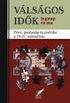 GYVITELTECHNIKAI M SZER SZ 1618 szakmai gyakorlat 12. évfolyam Készült: 1999. augusztus 31. Készítette: Nyul Imre Távközlési berendezések alapjai Telefonhálózatok analóg pulse (IWV - impulzus választás)
GYVITELTECHNIKAI M SZER SZ 1618 szakmai gyakorlat 12. évfolyam Készült: 1999. augusztus 31. Készítette: Nyul Imre Távközlési berendezések alapjai Telefonhálózatok analóg pulse (IWV - impulzus választás)
A Skype architektúrája. P2P hálózat Supernode ok, peer-ek, login server
 Farkas Gábor A Skype architektúrája P2P hálózat Supernode ok, peer-ek, login server Szolgáltatásai IP telefon ingyenes Hátránya: érzékeny a csomagvesztésre, késleltetésingadozásra, sok további szolgáltatás
Farkas Gábor A Skype architektúrája P2P hálózat Supernode ok, peer-ek, login server Szolgáltatásai IP telefon ingyenes Hátránya: érzékeny a csomagvesztésre, késleltetésingadozásra, sok további szolgáltatás
12.2.2 Laborgyakorlat: A Windows XP haladó telepítése
 12.2.2 Laborgyakorlat: A Windows XP haladó telepítése Bevezetés Nyomtasd ki a laborgyakorlatot és végezd el lépéseit! Ebben a laborgyakorlatban automatizálva fogjuk telepíteni a Windows XP Professional
12.2.2 Laborgyakorlat: A Windows XP haladó telepítése Bevezetés Nyomtasd ki a laborgyakorlatot és végezd el lépéseit! Ebben a laborgyakorlatban automatizálva fogjuk telepíteni a Windows XP Professional
Bluetooth Software frissítés leírása Windows 7 rendszerhez IVE-W530BT
 Bluetooth Software frissítés leírása Windows 7 rendszerhez IVE-W530BT 1 Bevezetés Ez a kézikönyv leírja a szükséges lépéseket a fejegység Bluetooth firmware frissítéséről. Olvassa el az összes figyelmeztetést
Bluetooth Software frissítés leírása Windows 7 rendszerhez IVE-W530BT 1 Bevezetés Ez a kézikönyv leírja a szükséges lépéseket a fejegység Bluetooth firmware frissítéséről. Olvassa el az összes figyelmeztetést
SFP 6070 USER S MANUAL NÁVOD K POUŽITÍ NÁVOD NA POUŽITIE HASZNÁLATI ÚTMUTATÓ INSTRUKCJA OBSŁUGI EN CZ SK HU SPORT CLIP MP4 PLAYER
 SFP 6070 USER S MANUAL NÁVOD K POUŽITÍ NÁVOD NA POUŽITIE SPORT CLIP MP4 PLAYER MP4 PŘEHRÁVAČ SPORT CLIP MP4 PREHRÁVAČ SPORT CLIP HASZNÁLATI ÚTMUTATÓ SPORT CLIP MP4 LEJÁTSZÓ INSTRUKCJA OBSŁUGI ODTWARZACZ
SFP 6070 USER S MANUAL NÁVOD K POUŽITÍ NÁVOD NA POUŽITIE SPORT CLIP MP4 PLAYER MP4 PŘEHRÁVAČ SPORT CLIP MP4 PREHRÁVAČ SPORT CLIP HASZNÁLATI ÚTMUTATÓ SPORT CLIP MP4 LEJÁTSZÓ INSTRUKCJA OBSŁUGI ODTWARZACZ
Felhasználói segédlet a webkonferencia szolgáltatás használatához
 Felhasználói segédlet a webkonferencia szolgáltatás használatához v3.0 Nemzeti Információs Infrastruktúra Fejlesztési Intézet Multimédia szolgáltatások osztály 1 Tartalomjegyzék 2 Rövid ismertető... 3
Felhasználói segédlet a webkonferencia szolgáltatás használatához v3.0 Nemzeti Információs Infrastruktúra Fejlesztési Intézet Multimédia szolgáltatások osztály 1 Tartalomjegyzék 2 Rövid ismertető... 3
Felhasználói Útmutató. Center V2
 Felhasználói Útmutató Center V2 Verzió: v8.5 Készült: Budapest, 2012 Riarex Kft. megbízásából - 1 - Riarex Kft. 1.3 A Center V2 képernyője 1 2 3 4 5 6 7 8 9 10 11 12 13 14 16 15 17 17 18 19 20 21 22 1-1
Felhasználói Útmutató Center V2 Verzió: v8.5 Készült: Budapest, 2012 Riarex Kft. megbízásából - 1 - Riarex Kft. 1.3 A Center V2 képernyője 1 2 3 4 5 6 7 8 9 10 11 12 13 14 16 15 17 17 18 19 20 21 22 1-1
Zimbra levelező rendszer
 Zimbra levelező rendszer Budapest, 2011. január 11. Tartalomjegyzék Tartalomjegyzék... 2 Dokumentum információ... 3 Változások... 3 Bevezetés... 4 Funkciók... 5 Email... 5 Társalgás, nézetek, és keresés...
Zimbra levelező rendszer Budapest, 2011. január 11. Tartalomjegyzék Tartalomjegyzék... 2 Dokumentum információ... 3 Változások... 3 Bevezetés... 4 Funkciók... 5 Email... 5 Társalgás, nézetek, és keresés...
Felhő alapú telefon és Call Center beruházási költség és rizikó nélkül!
 www.minervatel.hu Felhő alapú telefon és Call Center beruházási költség és rizikó nélkül! Kisvállalkozásoktól nagyvállalatokig. Mindenki számára elérhetően. Virtuális telefonközpont. Egyedi telefonrendszerek.
www.minervatel.hu Felhő alapú telefon és Call Center beruházási költség és rizikó nélkül! Kisvállalkozásoktól nagyvállalatokig. Mindenki számára elérhetően. Virtuális telefonközpont. Egyedi telefonrendszerek.
1. Gyakorlat: Telepítés: Windows Server 2008 R2 Enterprise, Core, Windows 7
 1. Gyakorlat: Telepítés: Windows Server 2008 R2 Enterprise, Core, Windows 7 1.1. Új virtuális gép és Windows Server 2008 R2 Enterprise alap lemez létrehozása 1.2. A differenciális lemezek és a két új virtuális
1. Gyakorlat: Telepítés: Windows Server 2008 R2 Enterprise, Core, Windows 7 1.1. Új virtuális gép és Windows Server 2008 R2 Enterprise alap lemez létrehozása 1.2. A differenciális lemezek és a két új virtuális
 F,- 1 3 5 2 4 1 2 3 g B A D C E B Y t ] [ N O S T \ T H H L p g F E F E F F D 00:01 Voice Call Hold S F112D B F 0 Country: F e UK F OK F D F E F E g F E F Incoming Accept F a b 00:05 Home +01234567 Ear
F,- 1 3 5 2 4 1 2 3 g B A D C E B Y t ] [ N O S T \ T H H L p g F E F E F F D 00:01 Voice Call Hold S F112D B F 0 Country: F e UK F OK F D F E F E g F E F Incoming Accept F a b 00:05 Home +01234567 Ear
Integrált kommunikációs megoldások a CISCO-tól
 Integrált kommunikációs megoldások a CISCO-tól Fullajtár József Mérnök-tanácsadó CISCO Systems Somogyi Gábor Service Product Line Leader IBM Magyarországi Kft. Furucz János Technikai szakértő 1 IBM Magyarországi
Integrált kommunikációs megoldások a CISCO-tól Fullajtár József Mérnök-tanácsadó CISCO Systems Somogyi Gábor Service Product Line Leader IBM Magyarországi Kft. Furucz János Technikai szakértő 1 IBM Magyarországi
SZOLGÁLTATÁSI ÚTMUTATÓ T322. típusú IP telefonkészülékekhez
 SZOLGÁLTATÁSI ÚTMUTATÓ T322 típusú IP telefonkészülékekhez T322 IP telefon. gombjai Komponens Leírása Billentyűzet Fix funkció gombok Számgombok a tárcsázáshoz és belépés kódokhoz, jelszavakhoz, nevekhez,
SZOLGÁLTATÁSI ÚTMUTATÓ T322 típusú IP telefonkészülékekhez T322 IP telefon. gombjai Komponens Leírása Billentyűzet Fix funkció gombok Számgombok a tárcsázáshoz és belépés kódokhoz, jelszavakhoz, nevekhez,
Az Ön kézikönyve NOKIA 9110I http://hu.yourpdfguides.com/dref/823746
 Elolvashatja az ajánlásokat a felhasználói kézikönyv, a műszaki vezető, illetve a telepítési útmutató. Megtalálja a választ minden kérdésre az a felhasználói kézikönyv (információk, leírások, biztonsági
Elolvashatja az ajánlásokat a felhasználói kézikönyv, a műszaki vezető, illetve a telepítési útmutató. Megtalálja a választ minden kérdésre az a felhasználói kézikönyv (információk, leírások, biztonsági
Felhasználói útmutató CVR mobil kliens, ios rendszerhez.
 Felhasználói útmutató CVR mobil kliens, ios rendszerhez. Működési feltételek A felhasználói útmutató ios V7.0.4 verziószámú operációs rendszer felhasználásával készült. Az applikáció telepítése 1. Az App
Felhasználói útmutató CVR mobil kliens, ios rendszerhez. Működési feltételek A felhasználói útmutató ios V7.0.4 verziószámú operációs rendszer felhasználásával készült. Az applikáció telepítése 1. Az App
Leírás. Leírás. Magyar
 Leírás Leírás Az Ön céges e-mail kliensére továbbítható egy egyént l vagy a BusinessPhone rendszerben tárolt közös postafiókból bármely hangüzenet, beszédrögzítési üzenet, diktafon üzenet, szöveges üzenet
Leírás Leírás Az Ön céges e-mail kliensére továbbítható egy egyént l vagy a BusinessPhone rendszerben tárolt közös postafiókból bármely hangüzenet, beszédrögzítési üzenet, diktafon üzenet, szöveges üzenet
ISDN_prog. Digital Super Hybrid System KX-TD1232CE/816CE. Programozási Segédlet (ISDN programozás) 2000. március
 Digital Super Hybrid System KX-TDCE/6CE Programozási Segédlet ( programozás) 000. március Panasonic Magyarország Kft. Telekommunikáció A TD90/TD6/0 bővítő kártyák ) Port / Csatorna Három különböző bővítő
Digital Super Hybrid System KX-TDCE/6CE Programozási Segédlet ( programozás) 000. március Panasonic Magyarország Kft. Telekommunikáció A TD90/TD6/0 bővítő kártyák ) Port / Csatorna Három különböző bővítő
Az Avaya IP Office alkalmazásainak áttekintése
 Az Avaya IP Office alkalmazásainak áttekintése Konvergens beszéd- és adatátviteli hálózatok Ügyfélkapcsolat menedzsment (CRM) Egységes kommunikáció (Unified Messaging) Az Avaya Labs & Services támogatásával
Az Avaya IP Office alkalmazásainak áttekintése Konvergens beszéd- és adatátviteli hálózatok Ügyfélkapcsolat menedzsment (CRM) Egységes kommunikáció (Unified Messaging) Az Avaya Labs & Services támogatásával
Mobotix nap 2007. április 17-18.
 Mobotix nap 2007. április 17-18. Istenes Lajos rendszermérnök istenes.lajos@telindus.hu CHANGE THINGS YOUR WAY Kamera beállítás Webes konfiugurálás bármely böngészőből Internet Explorer Firefox Opera slide
Mobotix nap 2007. április 17-18. Istenes Lajos rendszermérnök istenes.lajos@telindus.hu CHANGE THINGS YOUR WAY Kamera beállítás Webes konfiugurálás bármely böngészőből Internet Explorer Firefox Opera slide
Rövid használati útmutató
 Digitális rendszerkészülék Rövid használati útmutató Típus: KX-T7665 Fontos információ Amikor a KX-T7665 készüléket használja, vegye figyelembe az alábbiakat: Ha bármilyen probléma adódik, húzza ki készülékének
Digitális rendszerkészülék Rövid használati útmutató Típus: KX-T7665 Fontos információ Amikor a KX-T7665 készüléket használja, vegye figyelembe az alábbiakat: Ha bármilyen probléma adódik, húzza ki készülékének
Aastra SIP IP telefonok
 Aastra SIP IP telefonok Aastra 6730i Aastra 6731i Aastra 6753i Aastra 6755i Aastra 6757i Kiemelt jellemzők: Megnövelt XML képesség beépített böngészővel Magas szintű integrált együttműködés a nagyobb IP
Aastra SIP IP telefonok Aastra 6730i Aastra 6731i Aastra 6753i Aastra 6755i Aastra 6757i Kiemelt jellemzők: Megnövelt XML képesség beépített böngészővel Magas szintű integrált együttműködés a nagyobb IP
Yealink SIP Phone család. webes programozási útmutató. A leírás a MySIP X.50 IPPBX alközpont mellékleteként készült. v1.2-2010.09.14 Young BTS. Kft.
 Yealink SIP Phone család webes programozási útmutató A leírás a MySIP X.50 IPPBX alközpont mellékleteként készült. v1.2-2010.09.14 Young BTS. Kft. 2 1. Tartalomjegyzék 2. Regisztráció lépései... 3 2.1
Yealink SIP Phone család webes programozási útmutató A leírás a MySIP X.50 IPPBX alközpont mellékleteként készült. v1.2-2010.09.14 Young BTS. Kft. 2 1. Tartalomjegyzék 2. Regisztráció lépései... 3 2.1
Jelszó megjegyzése jelölınégyzet kiválasztásával automatikusan bejelentkezik, valahányszor elindítja a. My Instant Communicator alkalmazást.
 OmniTouch 8400 Instant Communications Suite Gyors útmutató R6.1 My Instant Communicator személyi számítógépekhez A My Instant Communicator személyi számítógépre szabott alkalmazás egyszerő, intuitív felhasználói
OmniTouch 8400 Instant Communications Suite Gyors útmutató R6.1 My Instant Communicator személyi számítógépekhez A My Instant Communicator személyi számítógépre szabott alkalmazás egyszerő, intuitív felhasználói
Sony Ericsson P910i BlackBerry Connect telepítési segédlet
 Sony Ericsson P910i BlackBerry Connect telepítési segédlet A Sony Ericsson P910i BlackBerry Connect online levelezô alkalmazásának telepítése Microsoft Exchange szerverrel való együttmûködéshez : Megjegyzés:
Sony Ericsson P910i BlackBerry Connect telepítési segédlet A Sony Ericsson P910i BlackBerry Connect online levelezô alkalmazásának telepítése Microsoft Exchange szerverrel való együttmûködéshez : Megjegyzés:
Felhasználói kézikönyv az Avaya one-x 1603 IP asztali IP telefonhoz
 Felhasználói kézikönyv az Avaya one-x 1603 IP asztali IP telefonhoz 16-601446 1. kiadás 2007. július Tartalomjegyzék Megjegyzések... 3 Bevezetés az 1603 IP telefonhoz... 4 Bejelentkezés a telefonra...
Felhasználói kézikönyv az Avaya one-x 1603 IP asztali IP telefonhoz 16-601446 1. kiadás 2007. július Tartalomjegyzék Megjegyzések... 3 Bevezetés az 1603 IP telefonhoz... 4 Bejelentkezés a telefonra...
Ügyfélszolgálati képernyők
 Ügyfélszolgálati képernyők avagy ami az ügyfélből még kilátszik Philippovich Ákos +36 30 555 4 666 philippovich@t-online.hu Operátori felület Történeti áttekintés A technológia és az igények fejlődése
Ügyfélszolgálati képernyők avagy ami az ügyfélből még kilátszik Philippovich Ákos +36 30 555 4 666 philippovich@t-online.hu Operátori felület Történeti áttekintés A technológia és az igények fejlődése
SIP. Jelzés a telefóniában. Session Initiation Protocol
 SIP Jelzés a telefóniában Session Initiation Protocol 1 Telefon hívás létrehozása 2 Jelzés és hálózat terhelés 3 Jelzés sík és jelzés típusok 4 TDM - CAS Channel Associated Signaling 5 CCS - Signaling
SIP Jelzés a telefóniában Session Initiation Protocol 1 Telefon hívás létrehozása 2 Jelzés és hálózat terhelés 3 Jelzés sík és jelzés típusok 4 TDM - CAS Channel Associated Signaling 5 CCS - Signaling
AudioCodes 430HD Lync telefonkészülék
 AudioCodes 40HD Lync telefonkészülék / 0. Előlnézet 5 6 4 8 2 7 4 5 6 2 8 7 0 9 Sorszám Elnevezés Funkció Csengő LED Kék villogással jelzi a bejövő hívásokat 2 LCD kijelző Interaktív kijelző, mely megjeleníti
AudioCodes 40HD Lync telefonkészülék / 0. Előlnézet 5 6 4 8 2 7 4 5 6 2 8 7 0 9 Sorszám Elnevezés Funkció Csengő LED Kék villogással jelzi a bejövő hívásokat 2 LCD kijelző Interaktív kijelző, mely megjeleníti
VOIP-3 SKY VOIP USB telefon Használati utasítás
 VOIP-3 SKY VOIP USB telefon Használati utasítás Köszönjük, hogy termékünket választotta. Az elsı használat elıtt javasoljuk, hogy olvassa el a használati utasítást a biztonságos használat érdekében. 1.
VOIP-3 SKY VOIP USB telefon Használati utasítás Köszönjük, hogy termékünket választotta. Az elsı használat elıtt javasoljuk, hogy olvassa el a használati utasítást a biztonságos használat érdekében. 1.
3C / DIY DVR H.264 Multiplex 4CH/8CH Network DVR Mobiltelefon/PDA/Egér támogatás ET-DVR-04100 / ET-DVR-08200
 3C / DIY DVR H.264 Multiplex 4CH/8CH Network DVR Mobiltelefon/PDA/Egér támogatás Felhasználói leírás ET-DVR-04100 / ET-DVR-08200 V1.0 Fontos! Az eszköz működtetéséről és a biztonsági előírásokról részletesen
3C / DIY DVR H.264 Multiplex 4CH/8CH Network DVR Mobiltelefon/PDA/Egér támogatás Felhasználói leírás ET-DVR-04100 / ET-DVR-08200 V1.0 Fontos! Az eszköz működtetéséről és a biztonsági előírásokról részletesen
A Unify OpenScape rendszerek újdonságai
 A Unify OpenScape rendszerek újdonságai 2014 A U N I F Y C É G B E M U TATÁ S A Új vállalat - Gazdag történelemmel 2014.05.14. TÖ R T É N E T I ÁT T E K I N T É S Folyamatos innováció az elmúlt 160 évben
A Unify OpenScape rendszerek újdonságai 2014 A U N I F Y C É G B E M U TATÁ S A Új vállalat - Gazdag történelemmel 2014.05.14. TÖ R T É N E T I ÁT T E K I N T É S Folyamatos innováció az elmúlt 160 évben
ERICSSON BusinessPhone. MEGOLDÁS Dinamikus Vállalatoknak. Egy üzleti kommunikációs rendszer, kompromisszumok nélkül!
 ERICSSON BusinessPhone MEGOLDÁS Dinamikus Vállalatoknak Egy üzleti kommunikációs rendszer, kompromisszumok nélkül! Integrált MEGOLDÁSOK Mobilitás DECT & Mobile Extension Ügyfélkapcsolat CALL CENTER, IVR
ERICSSON BusinessPhone MEGOLDÁS Dinamikus Vállalatoknak Egy üzleti kommunikációs rendszer, kompromisszumok nélkül! Integrált MEGOLDÁSOK Mobilitás DECT & Mobile Extension Ügyfélkapcsolat CALL CENTER, IVR
Using the CW-Net in a user defined IP network
 Using the CW-Net in a user defined IP network Data transmission and device control through IP platform CW-Net Basically, CableWorld's CW-Net operates in the 10.123.13.xxx IP address range. User Defined
Using the CW-Net in a user defined IP network Data transmission and device control through IP platform CW-Net Basically, CableWorld's CW-Net operates in the 10.123.13.xxx IP address range. User Defined
MetaSat Programozó Használati útmutató
 MetaSat Programozó Használati útmutató Gördítés felfelé Többfunkciós gombok Gördítés lefelé Belépés a menübe, funkciók nyugtázása, adattárolás 1 1. fejezet A BERENDEZÉS ELŐZETES ELLENŐRZÉSE A telepítés
MetaSat Programozó Használati útmutató Gördítés felfelé Többfunkciós gombok Gördítés lefelé Belépés a menübe, funkciók nyugtázása, adattárolás 1 1. fejezet A BERENDEZÉS ELŐZETES ELLENŐRZÉSE A telepítés
Csatlakozás a BME eduroam hálózatához Setting up the BUTE eduroam network
 Csatlakozás a BME eduroam hálózatához Setting up the BUTE eduroam network Table of Contents Windows 7... 2 Windows 8... 6 Windows Phone... 11 Android... 12 iphone... 14 Linux (Debian)... 20 Sebők Márton
Csatlakozás a BME eduroam hálózatához Setting up the BUTE eduroam network Table of Contents Windows 7... 2 Windows 8... 6 Windows Phone... 11 Android... 12 iphone... 14 Linux (Debian)... 20 Sebők Márton
QTALK leírás, üzembe helyezés, használat és technikai specifikáció QTALK
 QTALK 1 A QTALK előnyei A Qtalk olyan szoftveralkalmazás, ami lehetővé teszi a mobil telefonokon és számítógépes eszközökön az internetes telefonálást. A Qtalk alkalmazást mobil telefonon használva, ingyen
QTALK 1 A QTALK előnyei A Qtalk olyan szoftveralkalmazás, ami lehetővé teszi a mobil telefonokon és számítógépes eszközökön az internetes telefonálást. A Qtalk alkalmazást mobil telefonon használva, ingyen
Rövid használati útmutató
 Fontos információ Digitális rendszerkészülék Rövid használati útmutató Típus: KX-T7665 Amikor a KX-T7665 készüléket használja, vegye figyelembe az alábbiakat: Ha bármilyen probléma adódik, húzza ki készülékének
Fontos információ Digitális rendszerkészülék Rövid használati útmutató Típus: KX-T7665 Amikor a KX-T7665 készüléket használja, vegye figyelembe az alábbiakat: Ha bármilyen probléma adódik, húzza ki készülékének
TRUST BT120 USB BLUETOOTH ADAPTER. Útmutató az eszköz használatba vételéhez
 Útmutató az eszköz használatba vételéhez Fejezet 1. Régi illesztőprogramok és eszközök eltávolítása (5.1.) 2. Telepítés (Windows 98 SE / ME / 2000 / XP) (5.2.) 3. Csatlakoztatás (5.3.) 4. Telepítés utáni
Útmutató az eszköz használatba vételéhez Fejezet 1. Régi illesztőprogramok és eszközök eltávolítása (5.1.) 2. Telepítés (Windows 98 SE / ME / 2000 / XP) (5.2.) 3. Csatlakoztatás (5.3.) 4. Telepítés utáni
3. Gyakorlat: Bevezetés a vbs script-be és a powershell-be, AD recycle bin
 3. Gyakorlat: Bevezetés a vbs script-be és a powershell-be, AD recycle bin 3.1. Szervezeti egységek létrehozása az AD-ban 3.2. Kötegelt user létrehozás vb script segítségével 3.3. Ismerkedés a powershell-lel
3. Gyakorlat: Bevezetés a vbs script-be és a powershell-be, AD recycle bin 3.1. Szervezeti egységek létrehozása az AD-ban 3.2. Kötegelt user létrehozás vb script segítségével 3.3. Ismerkedés a powershell-lel
Tájékoztató a kollégiumi internet beállításához
 Tájékoztató a kollégiumi internet beállításához V 1.3 A támogatott operációs rendszerekhez tartozó leírás hamarosan bıvülni fog, jelenleg a következı leírásokat tartalmazza: Windows XP, Windows Vista,
Tájékoztató a kollégiumi internet beállításához V 1.3 A támogatott operációs rendszerekhez tartozó leírás hamarosan bıvülni fog, jelenleg a következı leírásokat tartalmazza: Windows XP, Windows Vista,
Tájékoztató az 1.10-es labor használatához
 Tájékoztató az 1.10-es labor használatához Általános leírás A kari nyílt laborban vékony kliens alapú architektúrát alakítottunk ki, ahol egy-két alapvető alkalmazáson kívül (pl.: böngésző, PDF olvasó,
Tájékoztató az 1.10-es labor használatához Általános leírás A kari nyílt laborban vékony kliens alapú architektúrát alakítottunk ki, ahol egy-két alapvető alkalmazáson kívül (pl.: böngésző, PDF olvasó,
MOBILTELEFONON keresztüli internet telefonálás
 MOBILTELEFONON keresztüli internet telefonálás A FRING egy olyan alkalmazás, aminek segítségével hívásokat tud kezdeményezni a FONIO, az internet telefon szolgáltatást felhasználva. Igen költségkímélő,
MOBILTELEFONON keresztüli internet telefonálás A FRING egy olyan alkalmazás, aminek segítségével hívásokat tud kezdeményezni a FONIO, az internet telefon szolgáltatást felhasználva. Igen költségkímélő,
Thermo1 Graph. Felhasználói segédlet
 Thermo1 Graph Felhasználói segédlet A Thermo Graph program a GIPEN Thermo eszközök Windows operációs rendszeren működő grafikus monitorozó programja. A program a telepítést követően azonnal használható.
Thermo1 Graph Felhasználói segédlet A Thermo Graph program a GIPEN Thermo eszközök Windows operációs rendszeren működő grafikus monitorozó programja. A program a telepítést követően azonnal használható.
KFKI Unified Messaging Server (UMS) Felhasználói Útmutató
 KFKI Unified Messaging Server (UMS) Felhasználói Útmutató Bemutató Az UMS Egységes Üzenetkezelő Rendszer hang- és faxüzenetek fogadására és faxüzenetek küldésére alkalmas. Felhasználói weboldal Elérhetőség
KFKI Unified Messaging Server (UMS) Felhasználói Útmutató Bemutató Az UMS Egységes Üzenetkezelő Rendszer hang- és faxüzenetek fogadására és faxüzenetek küldésére alkalmas. Felhasználói weboldal Elérhetőség
OmniTouch 8400 Instant Communications Suite. Microsoft Outlook integráció
 OmniTouch 8400 Instant Communications Suite Gyors útmutató R6.1 Az OmniTouch 8400 Instant Communications Suite magas szintő szolgáltatást nyújt a Microsoft Outlook számára. Az integráció a beépülı ügyfélprogram
OmniTouch 8400 Instant Communications Suite Gyors útmutató R6.1 Az OmniTouch 8400 Instant Communications Suite magas szintő szolgáltatást nyújt a Microsoft Outlook számára. Az integráció a beépülı ügyfélprogram
VOIP-5 SKY. VOIP USB telefon
 VOIP-5 SKY VOIP USB telefon Használati utasítás Köszönjük, hogy termékünket választotta. Az elsı használat elıtt javasoljuk, hogy olvassa el a használati utasítást a biztonságos használat érdekében. 1
VOIP-5 SKY VOIP USB telefon Használati utasítás Köszönjük, hogy termékünket választotta. Az elsı használat elıtt javasoljuk, hogy olvassa el a használati utasítást a biztonságos használat érdekében. 1
Alkalmazás-shop (Internet-kapcsolat szükséges)
 Alkalmazás-shop (Internet-kapcsolat szükséges) 1) Lépj ide: Webszolgáltatások -> 1. kép: Alkalmazások indítása 2) Megjelenik az elérhető alkalmazások listája. 3) A távirányító navigációs gombjaival lépj
Alkalmazás-shop (Internet-kapcsolat szükséges) 1) Lépj ide: Webszolgáltatások -> 1. kép: Alkalmazások indítása 2) Megjelenik az elérhető alkalmazások listája. 3) A távirányító navigációs gombjaival lépj
Regisztrálja termékét és vegye igénybe a rendelkezésre álló HMP7001
 Regisztrálja termékét és vegye igénybe a rendelkezésre álló www.philips.com/welcome HMP7001 Trademark notice Interface are trademarks or registered trademarks of HDMI licensing LLC in ABOUT DIVX VIDEO:
Regisztrálja termékét és vegye igénybe a rendelkezésre álló www.philips.com/welcome HMP7001 Trademark notice Interface are trademarks or registered trademarks of HDMI licensing LLC in ABOUT DIVX VIDEO:
Útmutató a Visual Voicemail 8.5 és újabb verzióinak használatához
 QUICK START GUIDE Útmutató a Visual Voicemail 8.5 és újabb verzióinak használatához Mi a Visual Voicemail? 2 Visual Voicemail a telefonján 2 A Visual Voicemail elérése 3 Bejelentkezett állapot megtartása
QUICK START GUIDE Útmutató a Visual Voicemail 8.5 és újabb verzióinak használatához Mi a Visual Voicemail? 2 Visual Voicemail a telefonján 2 A Visual Voicemail elérése 3 Bejelentkezett állapot megtartása
Érint tábla és billenty zet
 Érint tábla és billenty zet Dokumentum cikkszáma: 409918-211 2006. május Az útmutató az érintőtábla és a billentyűzet használatát mutatja be. Tartalomjegyzék 1 Érint tábla Az érintőtábla használata.........................
Érint tábla és billenty zet Dokumentum cikkszáma: 409918-211 2006. május Az útmutató az érintőtábla és a billentyűzet használatát mutatja be. Tartalomjegyzék 1 Érint tábla Az érintőtábla használata.........................
Fábián Zoltán Hálózatok elmélet
 Fábián Zoltán Hálózatok elmélet A feladata Online kapcsolattartás a között Tulajdonságai Írásos azonalli üzenetváltás tárolva vagy tárolás nélkül Üzenet hagyása Hangüzenet küldése, fogadása Konferencia
Fábián Zoltán Hálózatok elmélet A feladata Online kapcsolattartás a között Tulajdonságai Írásos azonalli üzenetváltás tárolva vagy tárolás nélkül Üzenet hagyása Hangüzenet küldése, fogadása Konferencia
Üzleti folyamatok a felhőben. ECM Szakmai Kongresszus 2011.október 4.
 Üzleti folyamatok a felhőben ECM Szakmai Kongresszus 2011.október 4. Mi is a SkyPort? Üzleti modell Beruházás -> Költség Tervezhető Skálázható le és fel Gyenge lekötés Kulcsrakész informatikai eszköz
Üzleti folyamatok a felhőben ECM Szakmai Kongresszus 2011.október 4. Mi is a SkyPort? Üzleti modell Beruházás -> Költség Tervezhető Skálázható le és fel Gyenge lekötés Kulcsrakész informatikai eszköz
Cisco Unified Communications önkiszolgáló portál felhasználói útmutató, 10.5(1)-es kiadás
 Cisco Unified Communications önkiszolgáló portál felhasználói útmutató, 10.5(1)-es kiadás Egységes kommunikációs önkiszolgáló portál 2 Egységes kommunikációs önkiszolgáló portál beállításai 2 Telefonok
Cisco Unified Communications önkiszolgáló portál felhasználói útmutató, 10.5(1)-es kiadás Egységes kommunikációs önkiszolgáló portál 2 Egységes kommunikációs önkiszolgáló portál beállításai 2 Telefonok
Saturnus SOS Telefon PowerTel PT-50 Használati útmutató
 Saturnus Informatikai Kft. Saturnus SOS Telefon PowerTel PT-50 Használati útmutató 1 Copyright Saturnus Informatikai és Kereskedelmi Kft. Minden jog fenntartva! 1 Biztonsági információk Kérjük pontosan
Saturnus Informatikai Kft. Saturnus SOS Telefon PowerTel PT-50 Használati útmutató 1 Copyright Saturnus Informatikai és Kereskedelmi Kft. Minden jog fenntartva! 1 Biztonsági információk Kérjük pontosan
Bejövő hívások kezelése a Taxawin Callback moduljával.
 Bejövő hívások kezelése a Taxawin Callback moduljával. A Callback modul feladata bejövő és azon belül főleg a nem fogadott hívások megjelenítése önálló kliens gépeken. Segítségével a kezelők, call-centeres
Bejövő hívások kezelése a Taxawin Callback moduljával. A Callback modul feladata bejövő és azon belül főleg a nem fogadott hívások megjelenítése önálló kliens gépeken. Segítségével a kezelők, call-centeres
Hogyan használja az OROS online pótalkatrész jegyzéket?
 Hogyan használja az OROS online pótalkatrész jegyzéket? Program indítása/program starts up Válassza ki a weblap nyelvét/choose the language of the webpage Látogasson el az oros.hu weboldalra, majd klikkeljen
Hogyan használja az OROS online pótalkatrész jegyzéket? Program indítása/program starts up Válassza ki a weblap nyelvét/choose the language of the webpage Látogasson el az oros.hu weboldalra, majd klikkeljen
Proxer 7 Manager szoftver felhasználói leírás
 Proxer 7 Manager szoftver felhasználói leírás A program az induláskor elkezdi keresni az eszközöket. Ha van olyan eszköz, amely virtuális billentyűzetként van beállítva, akkor azokat is kijelzi. Azokkal
Proxer 7 Manager szoftver felhasználói leírás A program az induláskor elkezdi keresni az eszközöket. Ha van olyan eszköz, amely virtuális billentyűzetként van beállítva, akkor azokat is kijelzi. Azokkal
Hatékonyság növelő IP telefonos szolgáltatások
 Spórold meg a tanulópénzt Hatékonyság növelő IP telefonos szolgáltatások Szekeres Viktor Gloster telekom Kft. +36/20/222-5702 Szavazás Önöknél átlagosan hány évente cserélnek telefonközpontot cserélnek
Spórold meg a tanulópénzt Hatékonyság növelő IP telefonos szolgáltatások Szekeres Viktor Gloster telekom Kft. +36/20/222-5702 Szavazás Önöknél átlagosan hány évente cserélnek telefonközpontot cserélnek
4. Gyakorlat: Csoportházirend beállítások
 4. Gyakorlat: Csoportházirend beállítások 4.1. A Default Domain Policy jelszóra vonatkozó beállításai 4.2. Parancsikon, mappa és hálózati meghajtó megjelenítése csoport házirend segítségével 4.3. Alkalmazások
4. Gyakorlat: Csoportházirend beállítások 4.1. A Default Domain Policy jelszóra vonatkozó beállításai 4.2. Parancsikon, mappa és hálózati meghajtó megjelenítése csoport házirend segítségével 4.3. Alkalmazások
Cisco Catalyst 3500XL switch segédlet
 Cisco Catalyst 3500XL switch segédlet A leírást készítette: Török Viktor (Kapitány) GAMF mérnökinformatikus rendszergazda FOSZK hallgató, Hálózatok II. tárgy Web: http://prog.lidercfeny.hu/ Források: Medgyes
Cisco Catalyst 3500XL switch segédlet A leírást készítette: Török Viktor (Kapitány) GAMF mérnökinformatikus rendszergazda FOSZK hallgató, Hálózatok II. tárgy Web: http://prog.lidercfeny.hu/ Források: Medgyes
Bluetooth Software frissítés leírása Android eszköz használata esetén IVE-W530BT
 Bluetooth Software frissítés leírása Android eszköz használata esetén IVE-W530BT Ez a kézikönyv leírja a szükséges lépéseket az IVE-W530BT Bluetooth firmware frissítéséről. Olvassa el az összes figyelmeztetést
Bluetooth Software frissítés leírása Android eszköz használata esetén IVE-W530BT Ez a kézikönyv leírja a szükséges lépéseket az IVE-W530BT Bluetooth firmware frissítéséről. Olvassa el az összes figyelmeztetést
ConCorde sphone 2100 Használati útmutató. JELLEMZŐK: Nagy gombok Egyszerű menü SOS gomb (hívás és SMS) Zseblámpa funkció
 ConCorde sphone 2100 Használati útmutató JELLEMZŐK: Nagy gombok Egyszerű menü SOS gomb (hívás és SMS) Zseblámpa funkció A KÉSZÜLÉK BEMUTATÁSA 1) Hangszóró 2) Kijelző 3) Fel/Le gomb * Készenléti állapotban:
ConCorde sphone 2100 Használati útmutató JELLEMZŐK: Nagy gombok Egyszerű menü SOS gomb (hívás és SMS) Zseblámpa funkció A KÉSZÜLÉK BEMUTATÁSA 1) Hangszóró 2) Kijelző 3) Fel/Le gomb * Készenléti állapotban:
T Á J É K O Z T A T Ó. A 1108INT számú nyomtatvány a http://www.nav.gov.hu webcímen a Letöltések Nyomtatványkitöltő programok fülön érhető el.
 T Á J É K O Z T A T Ó A 1108INT számú nyomtatvány a http://www.nav.gov.hu webcímen a Letöltések Nyomtatványkitöltő programok fülön érhető el. A Nyomtatványkitöltő programok fület választva a megjelenő
T Á J É K O Z T A T Ó A 1108INT számú nyomtatvány a http://www.nav.gov.hu webcímen a Letöltések Nyomtatványkitöltő programok fülön érhető el. A Nyomtatványkitöltő programok fület választva a megjelenő
Az ACN Companion alkalmazás használata
 Az ACN Companion alkalmazás használata Ø Általános útmutató 1. Az ACN Companion letöltése és telepítése Látogasson el a Google Play vagy App Store oldalra az ingyenes ACN Companion alkalmazás letöltése
Az ACN Companion alkalmazás használata Ø Általános útmutató 1. Az ACN Companion letöltése és telepítése Látogasson el a Google Play vagy App Store oldalra az ingyenes ACN Companion alkalmazás letöltése
Kezelési útmutató PLANTRONICS VOYAGER 510-USB BLUETOOTH HEADSET SYSTEM. Quantum-R Kft. Importőr:
 PLANTRONICS VOYAGER 510-USB BLUETOOTH HEADSET SYSTEM Kezelési útmutató Importőr: Quantum-R Kft. 1094. Budapest, Tűzoltó u. 79. Tel: 456-2060 Fax: 456-2069 quantumr@quantumr.hu www.quantumr.hu Csomag tartalma
PLANTRONICS VOYAGER 510-USB BLUETOOTH HEADSET SYSTEM Kezelési útmutató Importőr: Quantum-R Kft. 1094. Budapest, Tűzoltó u. 79. Tel: 456-2060 Fax: 456-2069 quantumr@quantumr.hu www.quantumr.hu Csomag tartalma
Aastra 6757i készülék kezelőszervei
 Aastra 6757i készülék kezelőszervei Hívás kezdeményezése Emelje föl a kézibeszélőt, VAGY nyomja meg a kihangosító gombot VAGY a megfelelő vonali (L1-L4) gombot kihangosított híváshoz, írja be a telefonszámot
Aastra 6757i készülék kezelőszervei Hívás kezdeményezése Emelje föl a kézibeszélőt, VAGY nyomja meg a kihangosító gombot VAGY a megfelelő vonali (L1-L4) gombot kihangosított híváshoz, írja be a telefonszámot
YOUNG PARTNER NAP
 YOUNG PARTNER NAP 2016.05.05. UC Pro- Jövő a jelenbe! KX-NS1000 MPR v4.3/4.4 Főbb újdonságok Teljes a KX-HDV széria KX-NTV150/160 az új video/wifi kommunikációs IP kamera és kaputelefon megoldások Panasoniconline
YOUNG PARTNER NAP 2016.05.05. UC Pro- Jövő a jelenbe! KX-NS1000 MPR v4.3/4.4 Főbb újdonságok Teljes a KX-HDV széria KX-NTV150/160 az új video/wifi kommunikációs IP kamera és kaputelefon megoldások Panasoniconline
Reenger alkalmazás Felhasználói kézikönyv
 Reenger alkalmazás Felhasználói kézikönyv 1. Üdvözöljük a Nord Telekomnál-nál 1.1 - A Reenger androidos verziójáról 1.1.1 - Újdonságok 1.2 Funkciók 1.3 Reenger kezelőfelület és Felhasználói funkciók 2.
Reenger alkalmazás Felhasználói kézikönyv 1. Üdvözöljük a Nord Telekomnál-nál 1.1 - A Reenger androidos verziójáról 1.1.1 - Újdonságok 1.2 Funkciók 1.3 Reenger kezelőfelület és Felhasználói funkciók 2.
6865i használati útmutató
 6865i használati útmutató 1 Programozható gomb 2 Programozható gomb 3 Programozható gomb 4 Programozható gomb 5 Mentés 6 Törlés 7 Címtár 8 Programozható gomb k LCD kijelző r Letesz gomb t Tartás y Navigációs
6865i használati útmutató 1 Programozható gomb 2 Programozható gomb 3 Programozható gomb 4 Programozható gomb 5 Mentés 6 Törlés 7 Címtár 8 Programozható gomb k LCD kijelző r Letesz gomb t Tartás y Navigációs
A100F DIGITÁLIS HÚSKEMÉNYSÉGMÉRŐ KÉSZÜLÉK
 Az A100F alkalmas gyümölcsök, zöldségek és egyéb puha élelmiszerek roncsolásmentes vizsgálatára Szabadalmaztatott készülék az AGROSTA tervezése és gyártása A csomag tartalmazza: Magát az eszközt, ami egy
Az A100F alkalmas gyümölcsök, zöldségek és egyéb puha élelmiszerek roncsolásmentes vizsgálatára Szabadalmaztatott készülék az AGROSTA tervezése és gyártása A csomag tartalmazza: Magát az eszközt, ami egy
SQL Backup and FTP. A program telepítésének menete. A szoftvert a következő weboldalról ingyenesen tölthető le: https://sqlbackupandftp.
 SQL Backup and FTP A szoftvert a következő weboldalról ingyenesen tölthető le: https://sqlbackupandftp.com/ A program telepítésének menete A telepítő elindítása után megjelenő képernyő a Next > gomb megnyomásával
SQL Backup and FTP A szoftvert a következő weboldalról ingyenesen tölthető le: https://sqlbackupandftp.com/ A program telepítésének menete A telepítő elindítása után megjelenő képernyő a Next > gomb megnyomásával
